Abonnieren Sie einen RSS-Feed
Really Simple Syndication (RSS) bietet eine schnelle Möglichkeit, die neuesten Updates von Ihren bevorzugten Websites zu lesen. Viele Websites bieten RSS-Feeds an, sodass ein veröffentlichter Nachrichtenartikel oder eine Zusammenfassung eines Artikels auch an Ihren RSS-Feed-Ordner in Outlook gesendet wird. Wenn Sie Outlook einen RSS-Feed hinzugefügt haben und den RSS-Feed abbestellen möchten, finden Sie weitere Informationen unter Entfernen eines RSS-Feeds aus Outlook .
Wenn Sie Outlook zum ersten Mal einen RSS-Feed hinzufügen, werden Sie aufgefordert, auszuwählen, ob Sie Ihre RSS-Feeds-Abonnementliste zwischen Outlook und der Common Feed List (CFL) synchronisieren möchten. Unabhängig von der gewählten Option können Sie Ihre Wahl später ändern.
Wählen Sie auf der Registerkarte Datei Optionen > Erweitert aus.
Aktivieren oder deaktivieren Sie im Dialogfeld Outlook-Optionen unter RSS-Feeds das Kontrollkästchen RSS-Feeds mit der Common Feed List (CFL) in Windows synchronisieren .
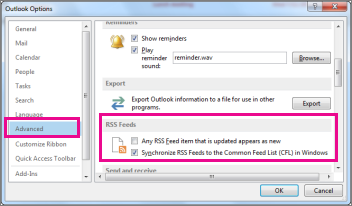
RSS-Feeds synchronisieren
Wählen Sie auf einer Webseite das RSS-Feed-Symbol, z
 ,
,  oder,
oder,  , für den Inhalt, den Sie empfangen möchten.
, für den Inhalt, den Sie empfangen möchten. Wenn der RSS-Feed in Internet Explorer geöffnet wird, wählen Sie Diesen Feed abonnieren aus .
Hinweis: Wenn Sie sich nicht dafür entschieden haben, Ihre RSS-Feeds mit der Common Feed List (CFL) in Windows zu synchronisieren, wird dieser RSS-Feed in Outlook nicht angezeigt.
Klicken Sie in Outlook mit der rechten Maustaste auf den Ordner RSS-Feeds und wählen Sie Neuen RSS-Feed hinzufügen aus .
Geben Sie im Dialogfeld „ Neuer RSS-Feed " die URL des RSS-Feeds ein.
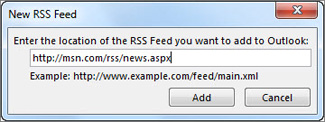
Tipp: Wenn Sie Hilfe beim Auffinden der RSS-Feed-URL auf einer Website benötigen, suchen Sie nach einem RSS-Symbol.
 Klicken Sie mit der rechten Maustaste auf dieses Symbol und kopieren Sie dann die Verknüpfung in die Zwischenablage. Drücken Sie Strg+V, um die Informationen aus der Zwischenablage in das Feld für den Ort des RSS-Feeds einzufügen.
Klicken Sie mit der rechten Maustaste auf dieses Symbol und kopieren Sie dann die Verknüpfung in die Zwischenablage. Drücken Sie Strg+V, um die Informationen aus der Zwischenablage in das Feld für den Ort des RSS-Feeds einzufügen. Wählen Sie Hinzufügen > OK .
Um einen RSS-Feed aus Outlook zu entfernen, klicken Sie mit der rechten Maustaste auf den Ordner, der den RSS-Feed enthält, und wählen Sie Ordner löschen . Durch diese Aktion werden Sie vom RSS-Feed in Outlook abgemeldet.
Hinweis: Sie können den Standardordner für RSS-Feeds nicht aus Outlook löschen. Sie können jedoch alle Unterordner löschen, die von Ihnen hinzugefügte RSS-Feeds enthalten.
Sie können einen RSS-Feed auch über das Dialogfeld Kontoeinstellungen entfernen.
Wählen Sie „ Datei " > „ Kontoeinstellungen " > „ Kontoeinstellungen ".
Wählen Sie auf der Registerkarte RSS-Feeds den RSS-Feed aus, den Sie abbestellen möchten, und wählen Sie dann Entfernen .
Hinweis: Wenn Sie einen RSS-Feed in Outlook nicht entfernen können und Outlook mit der CFL synchronisiert haben, finden Sie weitere Informationen unter Entfernen eines RSS-Feeds, der immer wieder in Outlook angezeigt wird.
No comments:
Post a Comment